Voulez-vous faire votre diagramme de rack ?
EdrawMax est spécialisé dans la création de diagrammes et la visualisation. Cet article vous apprendra tout ce qu'il faut savoir pour créer un diagramme de rack dans Visio, et ce, de manière simple. Téléchargez-le gratuitement maintenant !
Un diagramme de rack ou une élévation de rack est une documentation visuelle de tout l'équipement informatique dans une baie de serveurs. Il enregistre l'organisation de l'équipement et suit les actifs du centre de données. Habituellement, un logiciel de gestion de l'infrastructure du centre de données (DCIM) est utilisé pour créer automatiquement un diagramme de rack. Cependant, il existe de nombreux autres outils diagrammatiques que vous pouvez utiliser pour créer manuellement des diagrammes de rack simples. Visio est l'un de ces outils.
Microsoft Visio est un outil officiel de Windows pour créer des diagrammes et des graphiques professionnels. Visio vous permet de construire rapidement un diagramme de rack de serveurs à partir de formes d'équipement basées sur les mesures standard de l'industrie. Ne vous inquiétez pas si vous ne savez pas comment créer un diagramme de rack dans Visio. Cet article fournira un guide détaillé sur la création d'un diagramme de rack dans Visio. Vous découvrirez également EdrawMax, la meilleure alternative à Visio pour la documentation visuelle, les graphiques, les illustrations et les diagrammes.
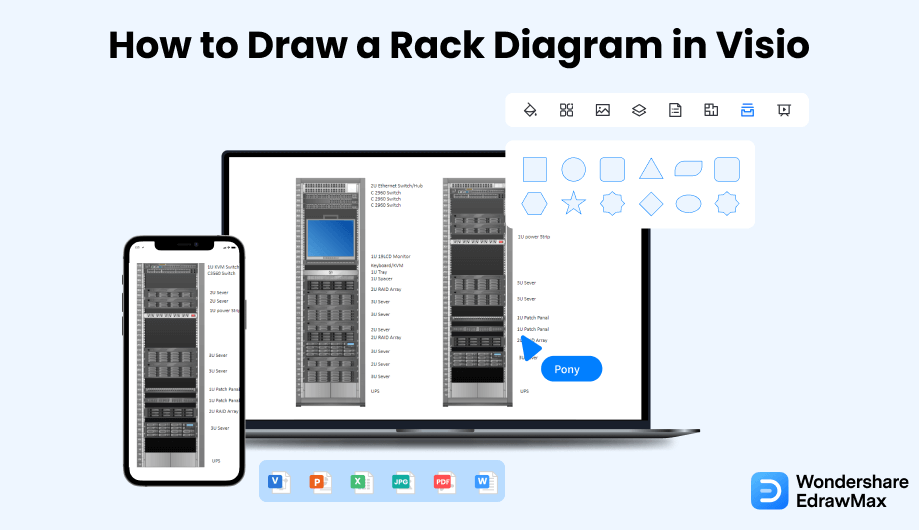
1. Comment dessiner un diagramme de rack dans Visio ?
Pour dessiner un diagramme de rack dans Visio, cela implique l'utilisation de nombreux éléments spécifiques tels que des icônes et des symboles d'équipement serveur. Habituellement, seuls les professionnels experts sont capables de créer un réseau de rack Visio, mais aujourd'hui, nous allons vous apprendre à en créer facilement un dans Visio. Suivez ces instructions étape par étape pour créer un diagramme de rack en utilisant les pochoirs de diagramme de rack Visio :
- Ouvrir MS Visio:
Pour créer un diagramme de rack dans Visio, lancez MS Visio sur votre ordinateur de bureau et sélectionnez une page vierge.

- Obtenir des pochoirs :
Pour créer un diagramme de rack dans Visio, vous avez d'abord besoin de pochoirs ou de modèles Visio que vous pouvez obtenir directement sur le site Web de Microsoft Office ou en allant dans le menu Fichier et en sélectionnant Nouveau > Réseau. Cliquez ensuite sur "Diagramme de rack".
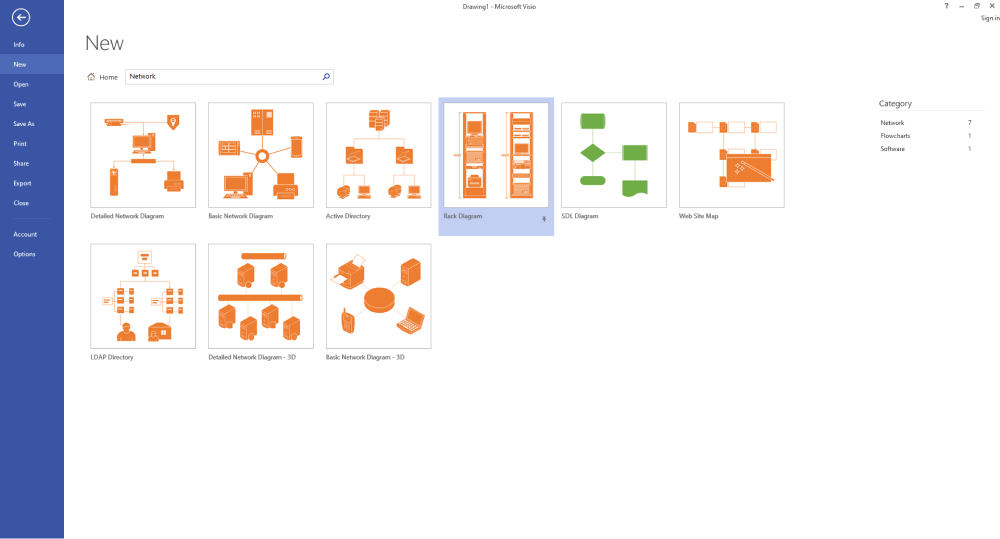
- Diagramme d'assemblage du rack :
Dans la bibliothèque d'équipements montés en rack et de symboles, faites glisser une forme de rack sur la page de dessin. Continuez à ajouter d'autres formes d'équipement. Ajoutez ensuite des points de connexion pour représenter le fonctionnement du réseau. Lorsque la forme de l'équipement est correctement connectée à la forme du rack, les points de connexion prennent une couleur différente, indiquant qu'ils sont collés. Enfin, ajoutez du texte au diagramme.
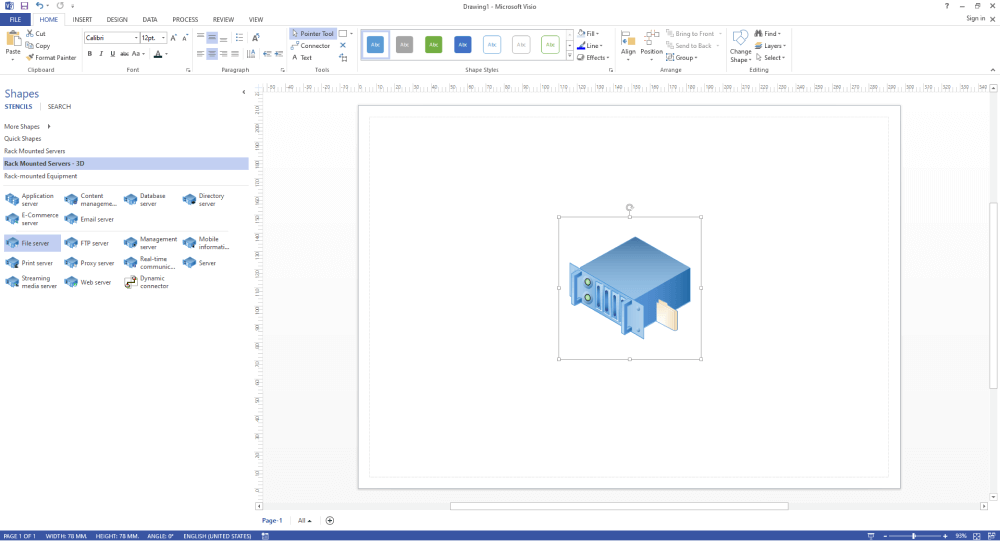
- Enregistrer le fichier:
Une fois que votre diagramme Visio est terminé, cliquez sur l'onglet Fichier et "Enregistrer" pour sauvegarder votre fichier. Visio convient mieux aux architectes de réseaux et aux professionnels de l'industrie. Si vous souhaitez un outil plus simple, consultez EdrawMax ci-dessous !

- Ouvrir Visio ;
- Obtenir des pochoirs ;
- Assembler le diagramme du rack ;
- Enregistrer le fichier ;
2. Comment dessiner un diagramme de rack dans EdrawMax ?
Maintenant que vous avez vu la méthode pour dessiner un diagramme de rack dans Visio, laissez-nous vous montrer la manière la plus facile de créer un diagramme de rack similaire dans EdrawMax.
Étape 1 Ouvrir EdrawMax et se connecter
La première étape à suivre est d'installer EdrawMax dans votre système. Allez sur le site de téléchargement EdrawMax et téléchargez le logiciel de diagramme de rack en fonction de votre système d'exploitation. Si vous avez besoin de collaborer à distance avec votre équipe de bureau, allez sur EdrawMax Online et connectez-vous à l'aide de l'adresse e-mail que vous avez enregistrée.
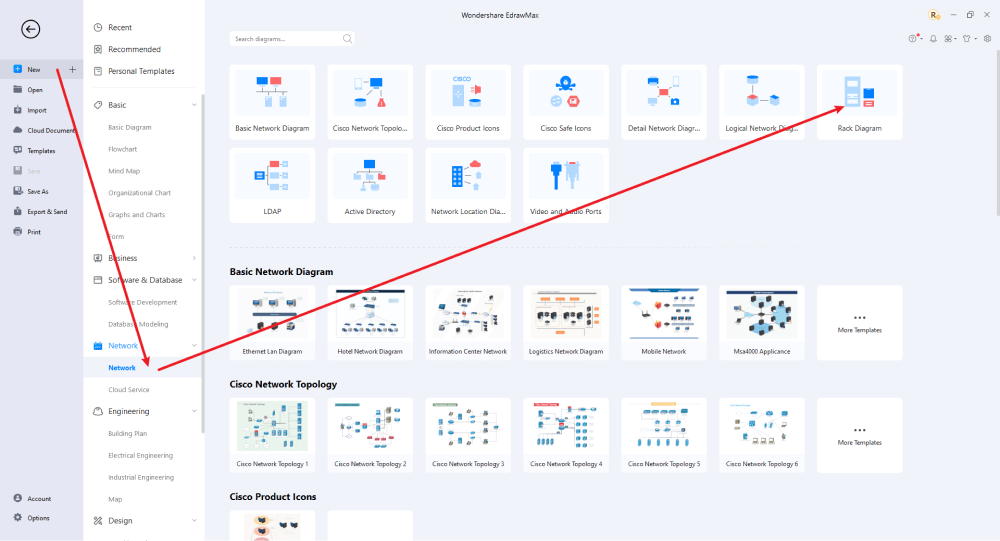
Étape 2 Sélectionner un modèle
Dans la partie gauche de la fenêtre, cliquez sur "Réseau" et sélectionnez à nouveau Réseau. Cliquez ensuite sur l'option Diagramme de rack. Vous aurez accès à tous les modèles de diagrammes de rack de serveurs disponibles. Cliquez sur le modèle qui correspond le mieux à vos besoins.
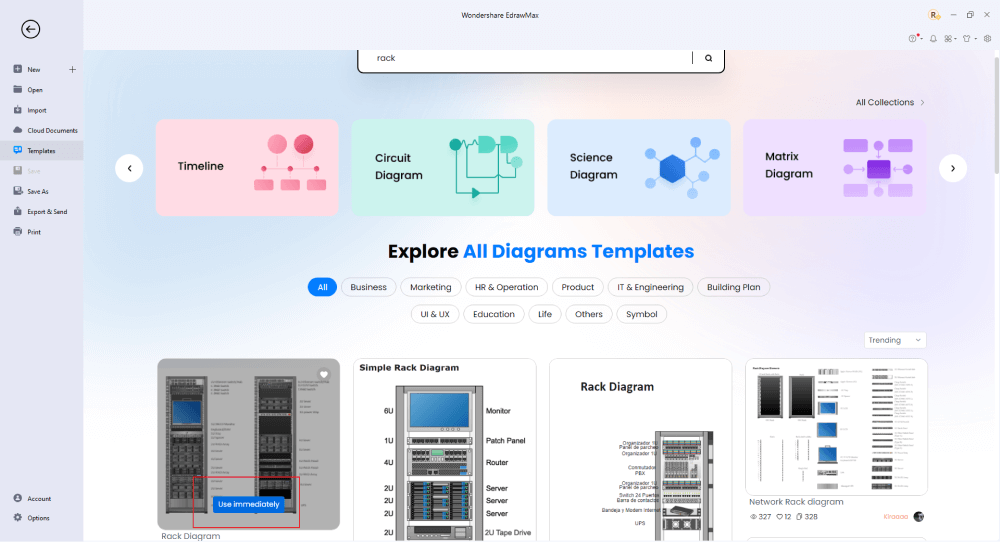
Étape 3 Créer à partir de rien
À partir de la page d'accueil d'EdrawMax, vous trouverez le signe '+' qui vous mène directement au tableau de bord, où vous pouvez commencer à concevoir le diagramme de rack de serveurs à partir de zéro. Utilisez votre expertise technique et les outils offerts par EdrawMax pour créer le diagramme de rack de serveurs.
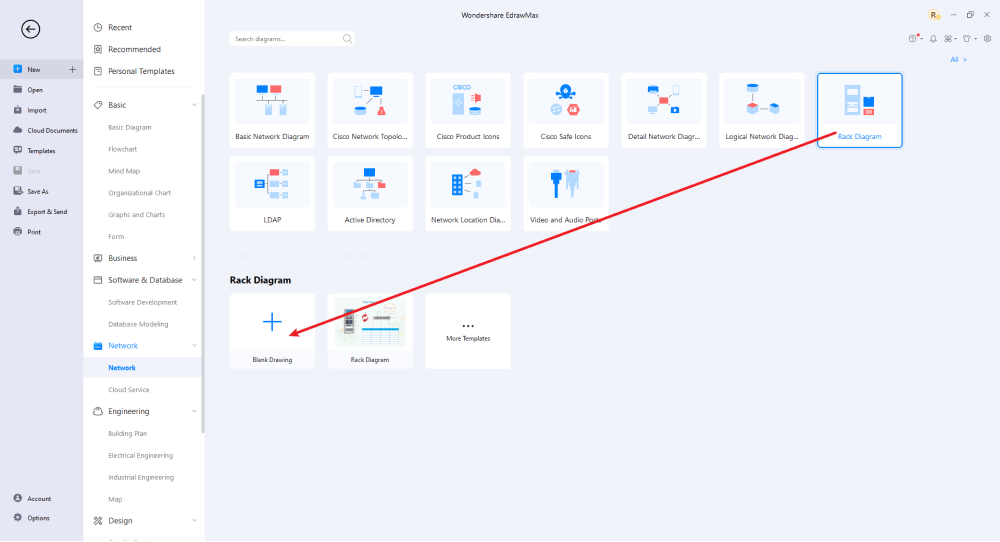
Étape 4 Ajouter des composants
Edraw propose différents outils et fonctionnalités pour créer des structures de diagrammes de rack. Vous trouverez des pochoirs de diagramme de rack par défaut sur le côté gauche de l'écran. Allez dans l'onglet Symboles>Bibliothèques prédéfinies>Diagramme de réseau. Sélectionnez ensuite Équipement de rack pour ajouter d'autres symboles. Vous obtiendrez ainsi différents types de symboles à ajouter à votre bibliothèque de symboles. Vous pouvez ajouter d'autres composants après avoir assemblé le schéma du rack et les modifier. Utilisez le volet de mise en forme situé à droite de l'écran pour modifier la police, la couleur, la taille, etc.
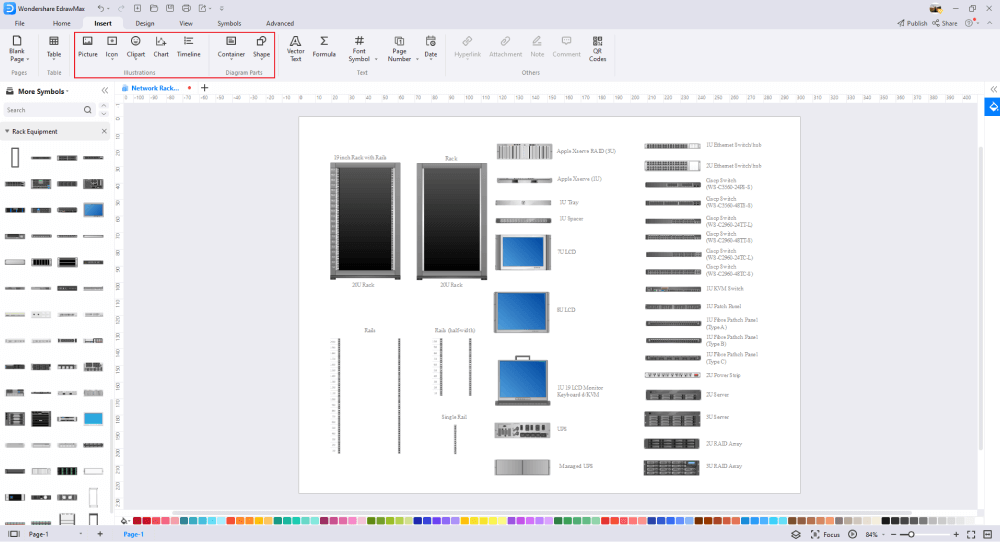
Étape 5 Exporter et partager
Une fois que vous êtes satisfait de votre diagramme de rack, vous pouvez l'exporter dans plusieurs formats, comme JPEG, JPG, PNG, PDF, et d'autres formats Microsoft, comme MS Word, MS Excel, PPTX, VSDX, etc. Revenez simplement au menu principal, et trouvez le bouton "Exporter", vous pouvez également partager le diagramme de rack sur différentes plateformes de médias sociaux, comme Facebook, Twitter, LinkedIn, etc. En outre, vous pouvez imprimer votre diagramme de rack pour le montrer aux autres.
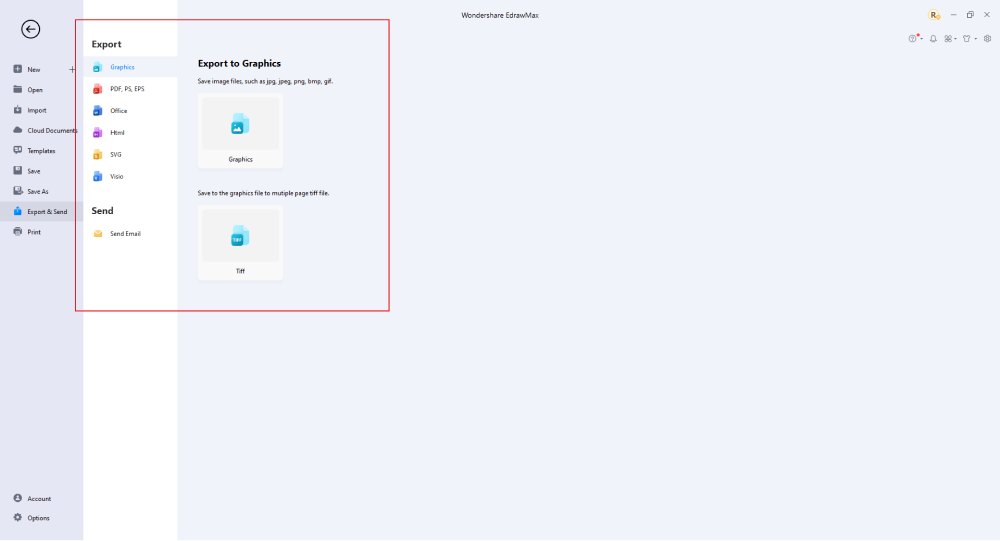
Vous savez maintenant comment créer un diagramme de rack dans Edraw et Visio. Mais quel outil logiciel est le plus approprié ? Eh bien, continuez à lire pour le découvrir ! Si vous ne savez toujours pas comment dessiner un diagramme de rack dans EdrawMax, regardez la vidéo ci-dessous.
3. EdrawMax vs. Visio
Les produits Microsoft sont couramment utilisés dans le monde des affaires, en particulier la suite Microsoft Office. Bien que Visio soit resté l'un des premiers outils qui viennent à l'esprit pour le diagramme des réseaux, il n'est plus le meilleur. De nombreuses autres options sont aujourd'hui disponibles pour tous ceux qui ont besoin de créer régulièrement des diagrammes et du contenu visuel. L'une de ces options est EdrawMax. Comparons Visio et EdrawMax pour savoir lequel est le meilleur :
- EdrawMax coûte moins de la moitié du prix de Microsoft Visio. Il offre un large éventail de fonctionnalités sans frais supplémentaires. Vous pouvez également télécharger EdrawMax GRATUITEMENT et profiter d'une période d'essai gratuite avant d'investir dans l'abonnement.
- Visio et EdrawMax peuvent tous deux accomplir la même tâche, mais Visio manque de facilité et de flexibilité. Il est compliqué à utiliser avec des ressources limitées.
- EdrawMax est beaucoup plus à l'aise avec l'utilisateur moyen. EdrawMax vous permet de créer des diagrammes et des graphiques de qualité professionnelle en toute simplicité. Les débutants comme les professionnels peuvent l'utiliser confortablement. En revanche, Visio est plus adapté aux utilisateurs chevronnés et peut être difficile à utiliser pour les débutants.
- EdrawMax n'a pratiquement pas de courbe d'apprentissage. Ainsi, les utilisateurs peuvent créer des diagrammes de réseau et d'autres dessins techniques en un rien de temps. En comparaison, la présentation compliquée et l'interface avancée de Visio rendent difficile l'adoption des fonctionnalités. Il faut donc beaucoup de temps et d'entraînement pour tirer pleinement parti de ses fonctionnalités.
- Les utilisateurs trouvent Viso un peu frustrant lorsque le diagramme devient encombré, car le déplacement des éléments gâche l'assemblage du diagramme. C'est ici qu'EdrawMax peut résoudre ce problème. Il offre une transition en douceur et ne déforme pas le diagramme lorsque vous déplacez un élément.
EdrawMax comprend un grand nombre de bibliothèques de symboles. Vous pouvez rapidement construire n'importe quel type de diagramme avec plus de 26 000 symboles vectoriels. Si vous ne trouvez pas les symboles dont vous avez besoin, vous pouvez facilement importer des images/icônes ou construire votre propre forme et l'enregistrer en tant que symbole pour un usage ultérieur. Il suffit d'aller dans la partie 'Symboles' d'EdrawMax et de sélectionner la section 'Symbole prédéfini' dans la barre d'outils supérieure. Des centaines de catégories de symboles sont disponibles pour que vous puissiez les utiliser et les incorporer dans votre diagramme de rack.
De plus, EdrawMax dispose d'une large bibliothèque de modèles. Nous avons plus de 25 millions d'utilisateurs enregistrés qui ont produit une communauté de modèles approfondie pour chaque conception. Il suffit d'aller à la section des modèles du panneau de gauche et de taper n'importe quel modèle que vous recherchez dans la barre de recherche. Cela fera apparaître des centaines de modèles préconstruits que vous pouvez utiliser immédiatement pour répondre à vos besoins.
Dessinez un diagramme de rack dans Visio :
-
Abonnement annuel coûteux pour chaque utilisateur
-
Un outil compliqué avec des ressources limitées
-
Convient aux utilisateurs professionnels
-
Difficile à utiliser et courbe d'apprentissage lente
Dessinez un diagramme de rack dans EdrawMax :
-
Abonnement abordable et accès à un nombre illimité d'utilisateurs
-
Flexible et facile à utiliser grâce à des bibliothèques étendues de modèles et de symboles
-
Convient à tous les usages professionnels et personnels
-
Un outil pratique avec une courbe d'apprentissage rapide
4. Logiciel gratuit de diagramme de rack
La comparaison ci-dessus montre qu'EdrawMax est un meilleur logiciel de diagramme de rack. Cet outil de dessin tout-en-un convient également à d'autres dessins techniques. EdrawMax est un produit de Wondershare qui s'efforce d'offrir des fonctions et des outils avancés dans une interface conviviale. Son objectif a toujours été la satisfaction de l'utilisateur. Voici quelques raisons pour lesquelles ce logiciel gratuit de diagramme de rackest la meilleure alternative à Visio :
- Bibliothèque de symboles étendue : Profitez de plus de 26 000 symboles pour créer plus de 280 types de dessins visuels et graphiques.
- Des milliers de modèles : EdrawMax dispose d'une communauté robuste de modèles où les utilisateurs peuvent trouver gratuitement des modèles professionnels personnalisables pour créer rapidement et facilement tout type de contenu.
- Collaboration cloud : La collaboration et le stockage dans le cloud sont parmi les meilleures fonctionnalités d'EdrawMax. Les utilisateurs peuvent accéder à 1 Go de stockage pour stocker, partager et collaborer sur différents fichiers à distance. Tous les membres de l'équipe peuvent éditer le fichier séparément depuis leurs systèmes.
- Convient à tous les utilisateurs et à toutes les fins : EdrawMax est une plateforme multifonctionnelle adaptée à divers usages. Ainsi, elle convient aussi bien aux particuliers qu'aux entreprises ou aux fins éducatives.
- Prise en charge de plusieurs formats de fichier : EdrawMax prend en charge l'importation et l'exportation de fichiers dans des formats courants tels que PDF, GIF, PNG, JPEG, Word, PPT, Excel et même Visio !
- Accessibilité multiplateforme : EdrawMax est compatible avec différents systèmes d'exploitation, notamment Windows, Mac OS et Linux. Ainsi, les utilisateurs peuvent télécharger et utiliser EdrawMax sur différents appareils et navigateurs.
5. Réflexions finales
Qu'il s'agisse de diagrammes de réseau, de documentation sur les services en nuage, de diagrammes de flux de travail ou de dessins de logiciels, EdrawMax et Visio peuvent tous deux faire le travail. Par conséquent, lorsqu'il s'agit de choisir entre les deux, il faut tenir compte de quelques facteurs clés, à savoir les outils et les fonctionnalités, la convivialité, le temps et les efforts, ainsi que le coût.
Contrairement à Visio, où vous devez payer pour chaque utilisateur dans votre organisation, EdrawMax propose des options abordables pour toutes les entreprises et organisations qui créent régulièrement des diagrammes. Rendez-vous sur l'option de téléchargement et offrez-vous le meilleur diagramme de rack dès aujourd'hui. Si vous recherchez un outil de dessin sûr, fiable et abordable, téléchargez EdrawMax et essayez-le par vous-même !
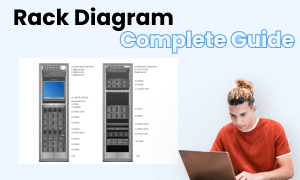
Guide complet du diagramme de rack
Consultez ce guide complet pour tout savoir sur le diagramme de rack, comme les types de diagramme de rack, les symboles de diagramme de rack et la manière de réaliser un diagramme de rack.





